当我们在使用 Google 试算表时,有时候为了方便查看,我们会想固定「栏」或者「列」,这样能确保在捲动时该栏位也能看得到,而这功能在 Google 试算表称为「冻结」。
本篇 Google 试算表教学会教你如何在电脑版及手机 App (iOS/Android) 使用「冻结窗格」功能,固定资料栏或资料列。
如何在电脑版 Google 试算表冻结 栏/列?
要在电脑版的 Google 试算表使用冻结功能,目前有两种方法,而首先介绍最快最方便的方法:
方法 1. 拖曳最前端的直桿
- 冻结「栏」:拖曳A栏位左边的直桿,往右拖移到想固定的资料栏
- 冻结「列」:拖曳A栏位下方的直桿,往下拖移到想固定的资料列
方法 2. 查看 > 冻结
第二个方法,将该栏或列选取起来,然后按一下功能表上的「查看」>「冻结」,这边你能选择要冻结哪一列、哪一栏或者直到目前所在的列/栏。
如何在手机版 Google 试算表冻结 栏/列?
首先请开启 Google 试算表 App 并选取你想冻结的栏或列。
- iOS:选好该栏或列之后,点一下就会出现黑色的功能列,点选「>」,选择「冻结」
- Android :长按该栏或列后,点选「⋯」,再选择「冻结」
冻结成功后,该资料栏或资料列就会被固定住,你就可以随意捲动。
总结
「冻结」这功能是很基础也很好用的功能,无论是 Excel 或 Google 试算表都可以使用,让你能轻鬆固定栏位或横列,以方便查看其他资料。
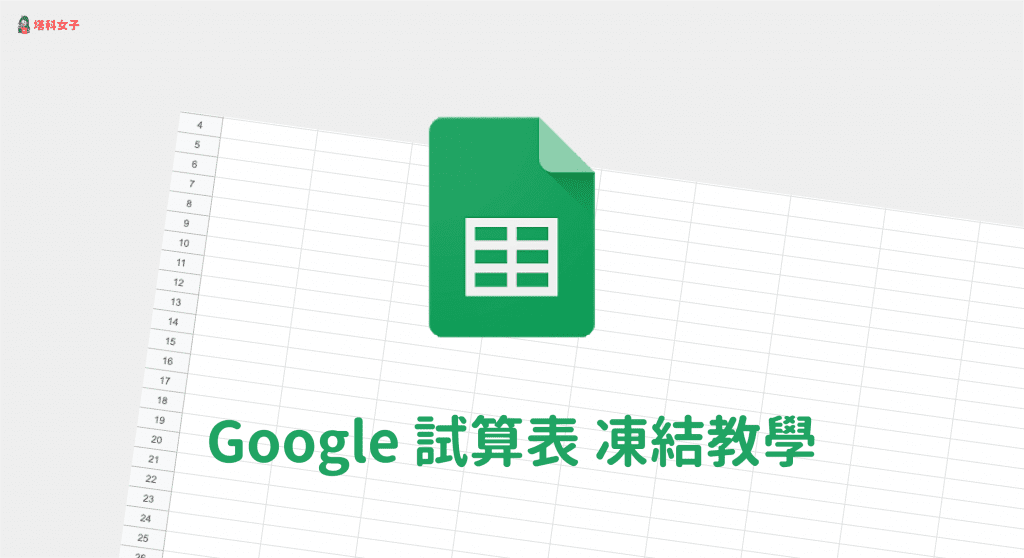


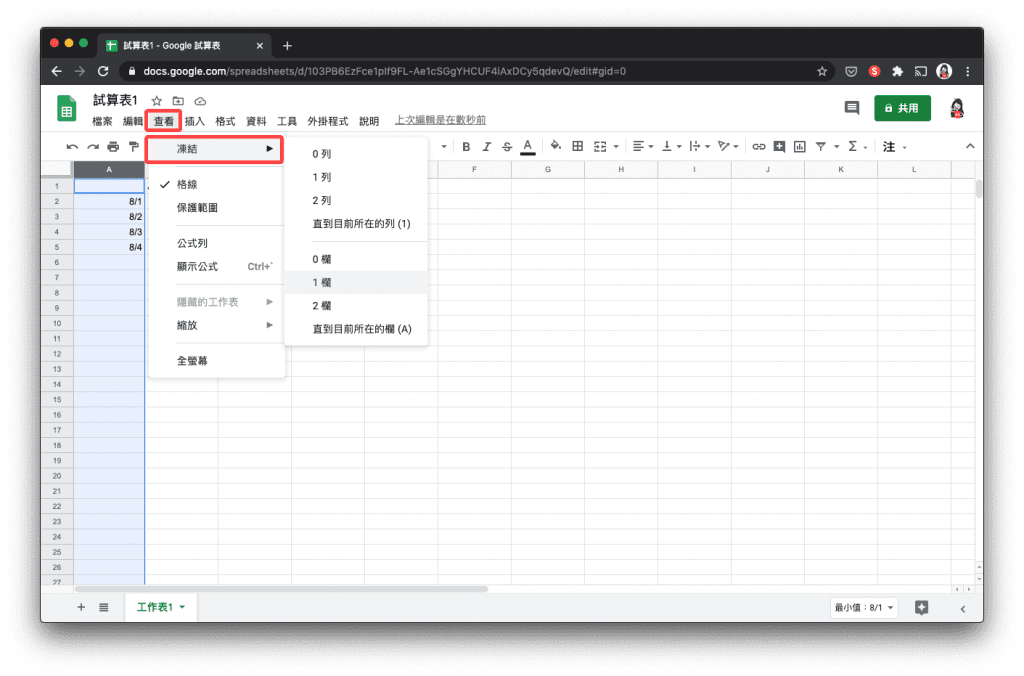


还没有评论,来说两句吧...